Anuncio
El problema de retrasar el lanzamiento de aplicaciones al inicio, para mí, se relaciona directamente con la seguridad de mi computadora. Al inicio, mi computadora se conecta a Internet antes de que el firewall pueda entrar en funcionamiento. Esa pequeña demora en el inicio de mi software de protección ofrece una pequeña ventana a virus y malware.
La solución es un hack de registro o software que puede retrasar un programa (ej. mi conexión de red de banda ancha) al inicio.
Retrasar un servicio tiene muchos usos, desde mejorar la eficiencia del arranque hasta la solución de problemas. Windows tiene varias opciones manuales para especificar la secuencia de los programas de inicio y un retraso entre ellos. Puede usar un archivo por lotes y colocarlo en la carpeta de inicio o ingresar al registro y agregar entradas bajo una clave de registro.
Pero para una facilidad de uso absoluta también hay algunas opciones de iniciador de software. Veamos tres de ellos.
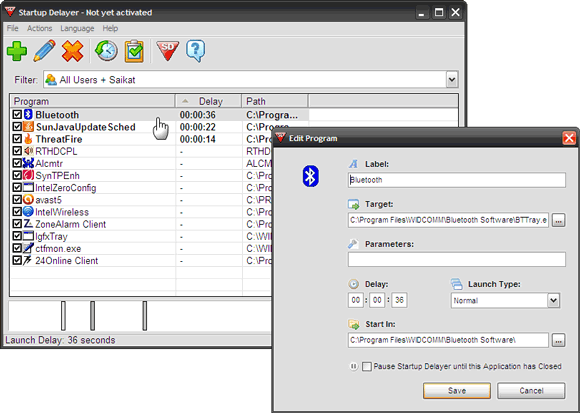
Startup Delayer (v2.5.138) es una descarga gratuita de 980 KB. los
ultima versión tiene más de un año, pero funciona bien en los sistemas Windows 2000 / XP / XP64 / Vista. La aplicación enumera todas las aplicaciones que se cargan con Windows. Puede hacer doble clic en cada aplicación y editar su Tipo de lanzamiento y establecer el Retrasar.Alternativamente, puede arrastrar "y soltar la aplicación en el Gráfico de tiempo que se encuentra debajo de la lista de aplicaciones. Luego, puede arrastrarlo y soltarlo alrededor del gráfico de tiempo para reorganizar las aplicaciones y cambiar el retraso. Puede eliminar programas seleccionados de la lista y, en caso de que cambie de opinión, simplemente comience de nuevo. La información de retraso se muestra en la barra de estado.

LaunchLater (v1.3) Beta hace el mismo trabajo de retrasar el tiempo de inicio de las aplicaciones. El freeware de 1.145MB requiere que tenga instalado .NET Framework (ver.4.0).
LaunchLater es muy simple: agrega las aplicaciones que desea retrasar y especifica el retraso en segundos. Pero la simplicidad también implica un poco de trabajo, ya que debe buscar manualmente el ejecutable de la aplicación para la que desea retrasar el inicio.
El retraso del programa de inicio es solo uno de los roles de esta aplicación de seguridad bien redondeada, WinPatrol (ver.18.1). La función general de WinPatrol es monitorear su computadora en busca de cambios y emitir alertas. Scotty, el perro guardián del sistema, se sienta en la barra de tareas y vigila las amenazas. El software malintencionado, los controles ActiveX dañinos, los registradores de teclas sospechosos, el spyware, etc. pueden mantenerse a raya con WinPatrol. WinPatrol no escanea pero toma una instantánea del sistema como base para su monitoreo heurístico del sistema.
WinPatrol tiene un monitor de inicio que enumera todos los programas que se cargan con Windows. Simplemente puede hacer clic derecho en el programa (s) y moverlo al Comienzo demorado lista.
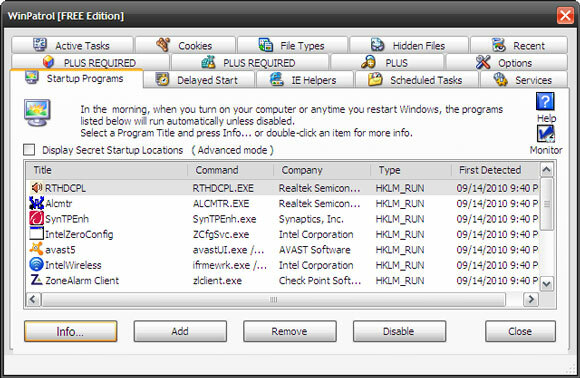
A continuación, en la lista Inicio retrasado, puede hacer clic derecho en el programa y establecer el tiempo de retraso para el programa.

WinPatrol (gratuito) es una descarga de 1 MB y es compatible con todos los sistemas operativos Windows, incluido Windows 7.
Si está buscando un retardador de inicio con alguna funcionalidad adicional para arrancar, WinPatrol está bien revisado y es una buena opción. Mark lo revisó en 2007 y echó un vistazo a su versión portátil en 2009.
También puedes ir y ver cómo usa Soluto para mejorar el tiempo de arranque de Windows Use Soluto para mejorar su tiempo de arranque de Windows Lee mas . Soluto también tiene una opción que le permite retrasar programas y mejorar la capacidad de respuesta de Windows.
Puede crear su propio dispositivo de retraso gratuito utilizando un archivo por lotes simple Cómo crear un archivo por lotes (BAT) en cinco sencillos pasosEste artículo cubre cómo crear un archivo por lotes utilizando cinco pasos simples para el sistema operativo Windows. Lee mas y colocándolo en la carpeta de inicio. Buscar en Google arroja bastantes muestras. Windows Vista y 7 (también Windows Server 2008) tienen un Automático (inicio retrasado) opción que garantiza que los servicios seleccionados se inicien poco después de un arranque. Puede acceder desde Servicios Panel de control applet debajo Herramientas administrativas.
¿Utiliza una opción manual o un software para retrasar los programas seleccionados al inicio? Haznos saber.
Credito de imagen: Shutterstock
Saikat Basu es el Editor Adjunto de Internet, Windows y Productividad. Después de eliminar la suciedad de un MBA y una carrera de marketing de diez años, ahora le apasiona ayudar a otros a mejorar sus habilidades para contar historias. Busca la coma de Oxford que falta y odia las malas capturas de pantalla. Pero las ideas de fotografía, Photoshop y productividad alivian su alma.

